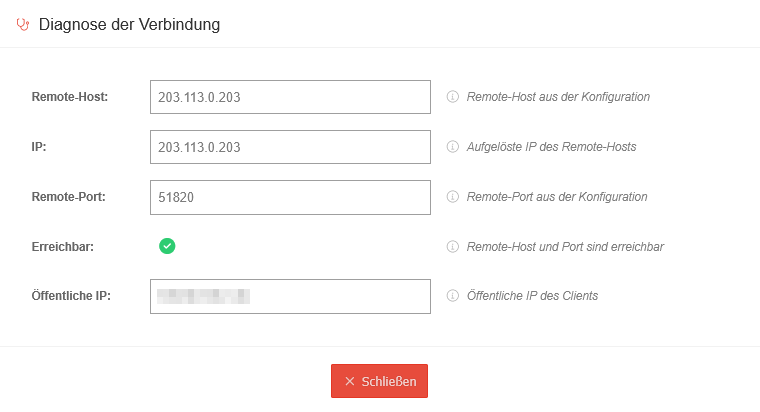Letzte Anpassung zur Version: 2.9 (09.2025)
- Neuer Abschnitt: Übersicht über die Windows VPN-Kacheln
- Architektur des Systems wird angezeigt
- Kachelansicht vereinfacht
Einleitung
Es besteht die Möglichkeit, neue VPN Clients mit dem Unified Security Portal zu verbinden, um diese vom Port aus zentral zu verwalten.
Alle registrierten Clients können hier verwaltet werden.
Voraussetzung
Bei einer abgelaufenen MDM-Lizenz ist der Zugriff und die Funktionalität eingeschränkt. Weitere Informationen dazu sind im Wiki-Artikel Lizenzen zu finden.
Übersicht
| Sortiert die Kacheln nach dem Namen des Windows VPN-Client | 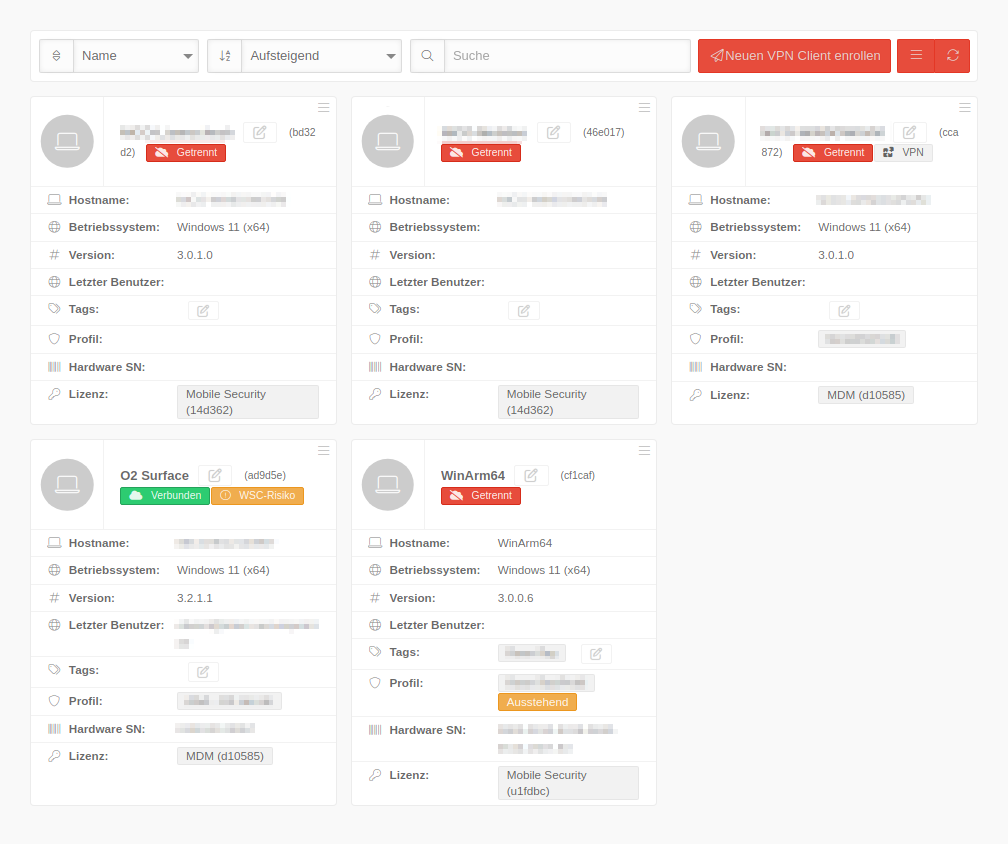 | |
| Sortiert die Kacheln Aufsteigend bzw. Absteigend nach dem gewählten Kriterium | ||
| Filtert auf Kacheln, die den Suchtext enthalten | ||
| Neuen VPN Client enrollen | Ein neuer Windows VPN Client wird darüber enrollt. Weitere Informationen dazu siehe unten. | |
| / Listenansicht / Rasteransicht | Wechsel zwischen Listen und Rasteransicht | |
| Aktualisieren | Aktualisieren der Anzeige | |
Kachel-Optionen | ||
| Mit der Schaltfläche oben rechts in jeder Kachel stehen folgende Optionen zur Verfügung: | ||
| Details | Details | |
| Löschen | Die Kachel wird gelöscht | |
Kachel-Informationen | ||
| Hostname: | Der Hostname des Windows VPN-Clients | |
| Betriebssystem: | Das Betriebssystem und deren Architektur des genutzten Windows-Rechners | |
| Version: | Die Version des Windows VPN-Clients | |
| Letzter Benutzer: | Zeigt den letzten Benutzer an, welcher diesen Windows-Rechner benutzte | |
| Tags: | Zeigt die Tags an, die zu diesem Windows VPN-Client gehören.
Mit Tags bearbeiten können Tags hinzugefügt oder entfernt werden. | |
| Profil: | Zeigt das Windows Profil an, welches zum Windows VPN-Client gehört
Mit einem Klick auf den Windows Profilnamen lässt sich das Profil bearbeiten | |
| Hardware SN: | Die Hardware Seriennummer des Windows-Rechners | |
| Lizenz: | Zeigt die zugehörige Lizenz zum Windows VPN-Client an | |
Client registrieren
| Es besteht die Möglichkeit, neue VPN Clients per E-Mail mit dem Unified Security Portal zu verbinden, indem eine Einladungs-E-Mail versendet wird. In dieser Einladungs-E-Mail befindet sich ein Link zur Anmeldung des installierten Securepoint VPN Clients am Portal. Nach einem Klick auf den Link wird der VPN Client geöffnet, angemeldet und steht anschließend im Unified Security Portal zur Verfügung. Eine E-Mail-Einladung kann mithilfe des Dialogs hinter der Schaltfläche Neuen VPN Client enrollen verschickt werden. Gleicher Dialog wie unter Schaltfläche Neuen VPN Client enrollen | |||
| Beschriftung | Wert | Beschreibung | 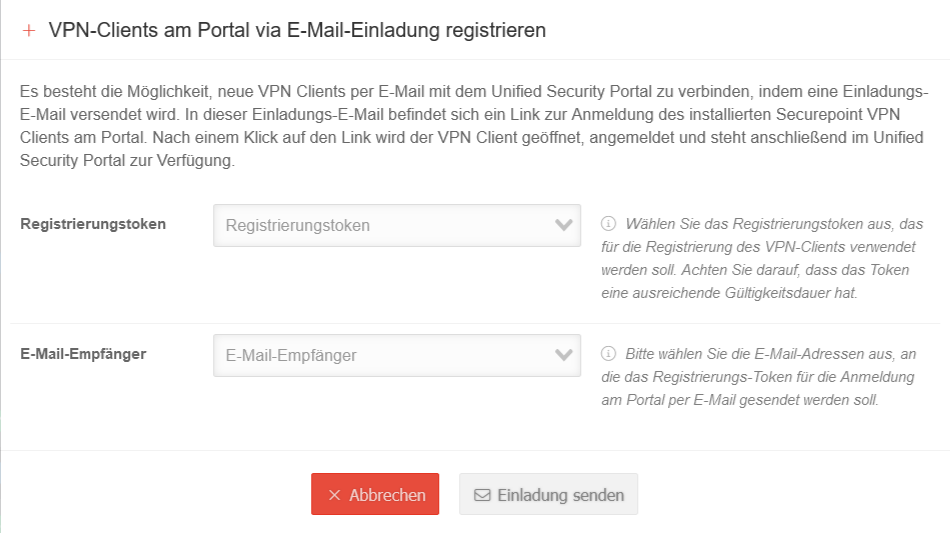 |
|---|---|---|---|
| Registrierungstoken | Registrierungstoken | Auswahl eines Registrierungstoken, das für die Registrierung des VPN-Clients verwendet werden soll. Das Erstellen eines Tokens wird hier beschrieben. | |
| E-Mail-Empfänger | E-Mail-Empfänger | Auswahl von E-Mail-Adressen, an die das Registrierungstoken für die Anmeldung am Portal per E-Mail gesendet werden soll. | |
| Einladung senden | E-Mail-Einladung abschicken | ||
Client konfigurieren
| Mit einem Klick auf einen Client öffnet sich die Konfiguration. Hier können einige Informationen zu dem jeweiligen Client eingesehen werden. | ||
Übersicht Übersicht
| ||
| Aktion | Beschreibung | 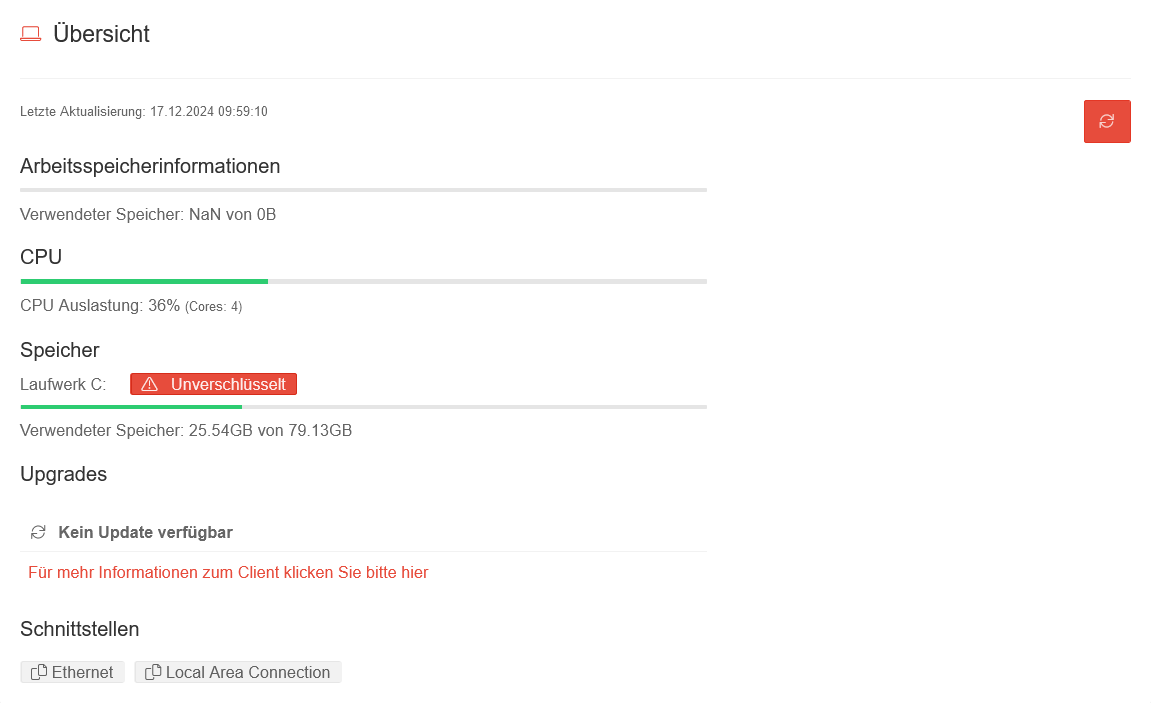 |
|---|---|---|
| Aktualisieren | Aktualisieren der Anzeige | |
| Arbeitsspeicherinformationen | Größe des Arbeitsspeichers des Clients, sowie genutzter Arbeitsspeicher zum Zeitpunkt der letzten Aktualisierung | |
| CPU | Auslastung, sowie Kerne des Prozessors zum Zeitpunkt der letzten Aktualisierung | |
| Speicher | (Verwendeter) Speicherplatz des Clients, sowie Verschlüsselungsstatus der Festplatten | |
| Update | Falls verfügbar kann hier der VPN Client des Benutzers aktualisiert werden | |
| Schnittstellen | Internet Schnittstellen (IP-Adressen) des Clients zum kopieren | |
Operationen Operationen
| ||
| Status abfragen | Status der Clients abfragen/aktualisieren | 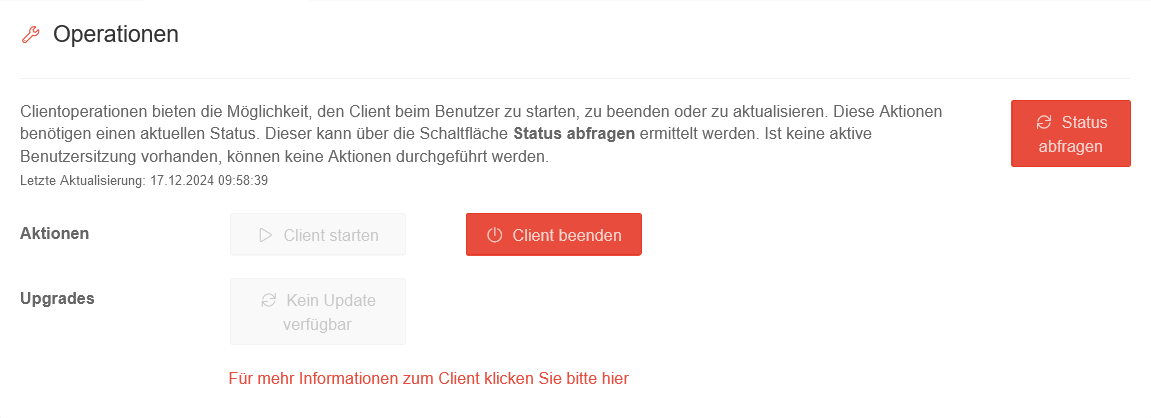 |
| Aktionen | ||
| Client starten | VPN Client beim Benutzer starten | |
| Client beenden | VPN Client beim Benutzer beenden | |
| Upgrades | ||
| Kein Update verfügbar oder Update verfügbar |
Falls ein Update verfügbar ist, kann der Client aktualisiert werden | |
Verbindungen Verbindungen
Hier werden die aktuell konfigurierten Verbindungen des VPN-Clients angezeigt. Neben den aktuellen Einstellungen und dem Status dieser Verbindungen wird auch der Status zum Zeitpunkt der Abfrage angezeigt. Die Verbindungen werden beim Öffnen des VPN-Clients automatisch gesendet und können bei Bedarf erneut abgefragt werden. | ||
| Aktualisieren | Aktualisieren der Anzeige | 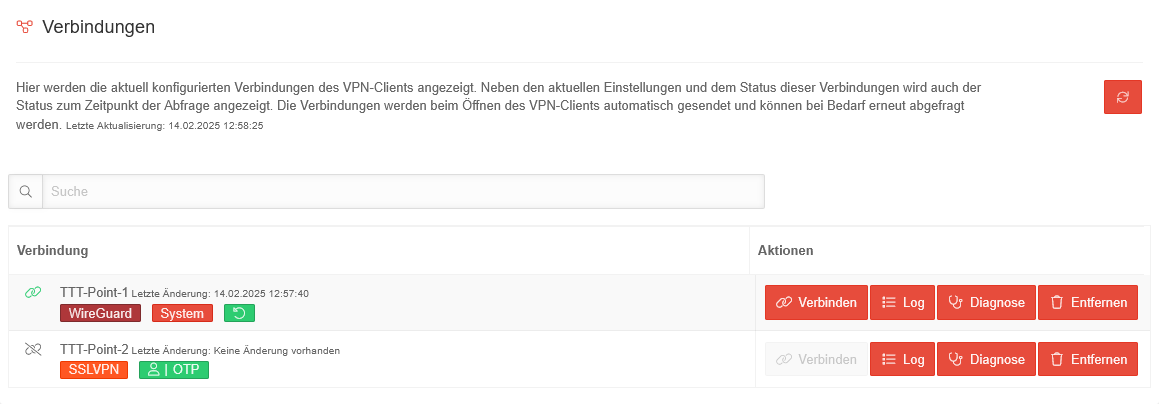 |
| Verbunden / Nicht Verbunden | Zeigt den Verbindungsstatus der jeweiligen Verbindung | |
| Verbindungs-Tags | ||
| SSLVPN | Verbindung ist vom Typ SSLVPN | |
| WireGuard | Verbindung ist vom Typ WireGuard | |
| SYSTEM | Verbindung ist eine Systemverbindung | |
| Die Option Bei Verbindungsabbruch neu verbinden ist für diese Verbindung aktiviert | ||
| Für diese Verbindung sind Benutzerdaten gespeichert | ||
| OTP | Für diese Verbindung wird ein OTP zum Verbinden benötigt also die Option OTP anwenden ist aktiv | |
| notempty Neu ab: 2.5 |
Zum Starten der Verbindung muss eine PIN gesetzt werden.
Dies wurde über die VPN-Konfiguration des Windows-Profils eingestellt. | |
| notempty Neu ab: 2.5 |
PIN im Client ist gesetzt und Verbindung wurde aktualisiert | |
| Aktionen | ||
| Verbinden / Trennen | Verbindet bzw. Trennt die VPN-Verbindung auf dem Client in Echtzeit | |
| Log | Zeigt verfügbare Log-Daten für die Verbindung des Clients | |
| Diagnose | Zeigt eine aktuelle Diagnose für die Verbindung des Clients | |
| ||
| notempty Neu ab: 2.5 |
Der gesetzte PIN wird zurückgesetzt und beim nächsten Starten dieser Verbindung muss ein neuer PIN gesetzt werden | |
| Entfernen | Löscht die Verbindung auf dem Client | |
Operationen Log Operationen Log
| ||
| Log der Kommunikation zwischen Windows Client und der Unified Security Infrastruktur | 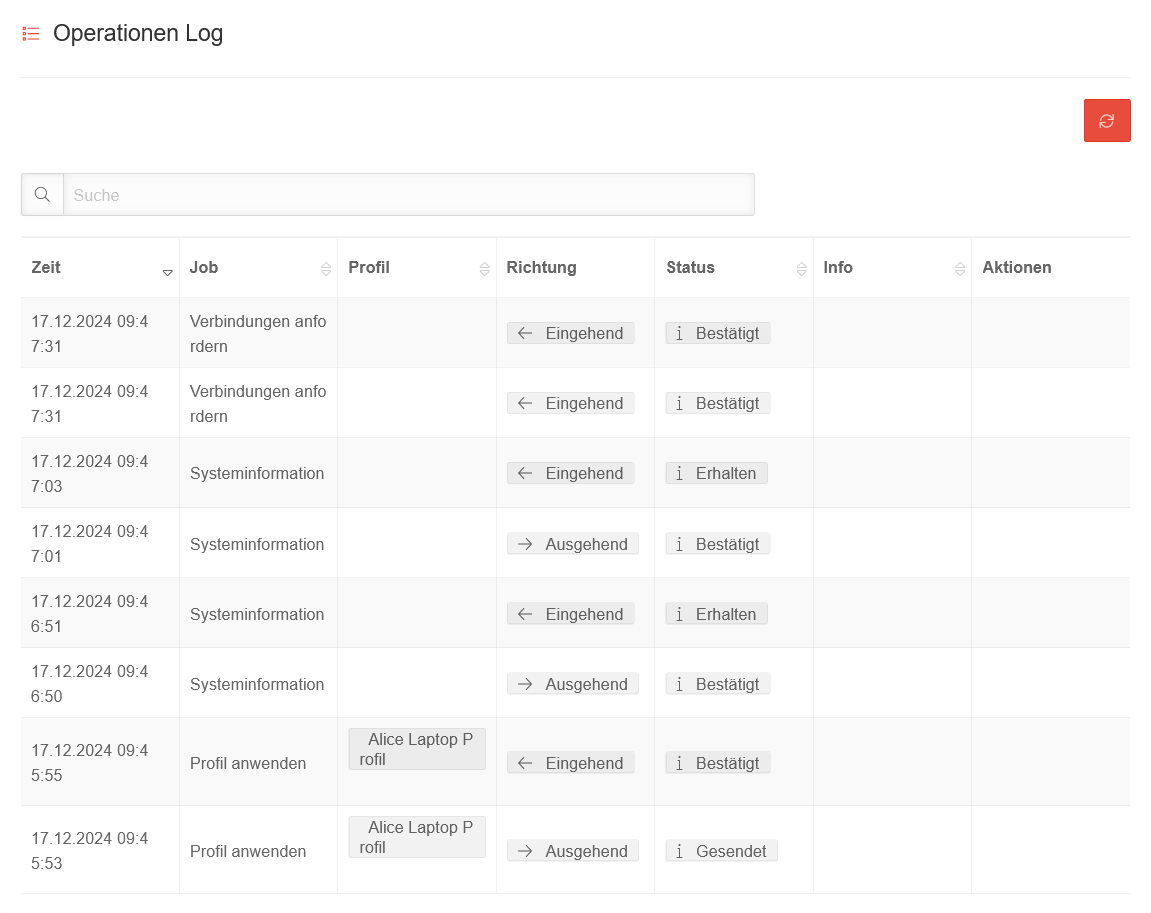 | |
| Spalte | Beschreibung | |
| Zeit | Zeigt das Datum und die Uhrzeit an, beidem der Job ausgeführt wird | |
| Job | Zeigt den Job an, welcher ausgeführt wird | |
| Profil | Zeigt das Windows Profil an, an dem der Job durchgeführt wird | |
| Richtung | Zeigt die Richtung der Kommunikation an
| |
| Status | Zeigt den Status des ausgeführten Jobs an
| |
| Info | Zeigt weitere Informationen zum übermittelten Job an. Sollte ein Fehler aufgetreten sein, wird hier die Art des Fehlers beschrieben. | |
| Aktionen | Hier angezeigte Aktionen können ausgeführt werden | |
Windows-Sicherheit Windows-Sicherheit
| ||
| Die Daten der Windows-Sicherheit kommen von dem Windows-Security-Center-Dienst (wscsvc). Das WSC sammelt die aktuellen Informationen zur Sicherheit des Windows-Clients. Neben dem Schutz durch Antivirenprodukte von Drittanbietern, Windows Firewall, dem Status des Dienstes, wird die Konfiguration der Internet-Einstellungen, des Automatischen-Updates und der Benutzerkontensteuerung (UAC) ausgewertet.
|
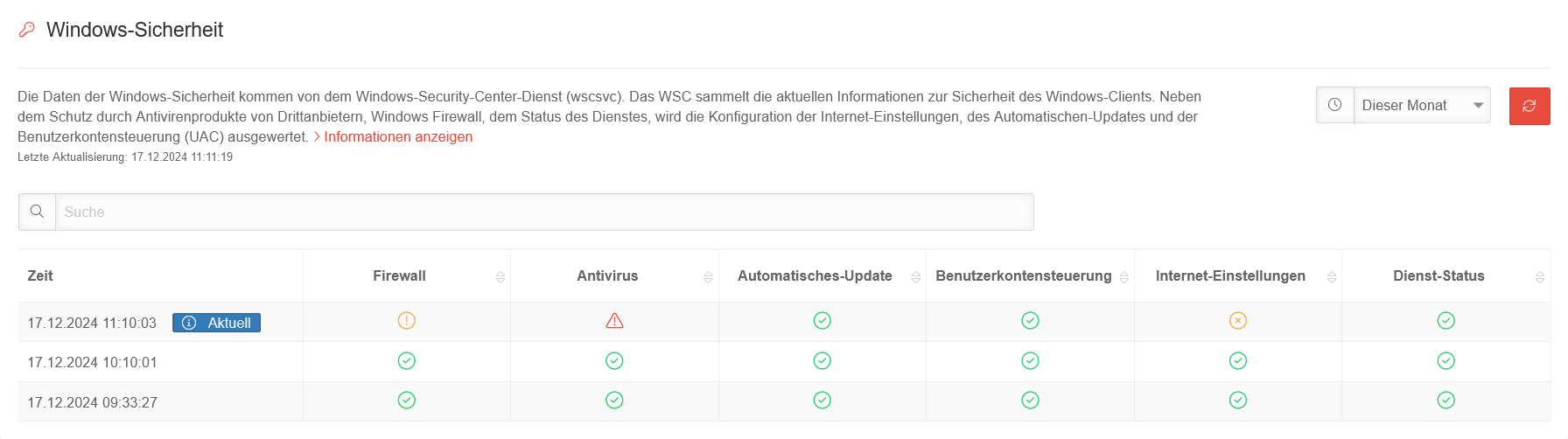 | |
| Aktion | Beschreibung | |
| Zeitraum der in der Tabelle angezeigt werden soll | ||
| Aktualisieren | Sicherheitsstatus des Client neu abrufen/aktualisieren | |
| Spalte | Beschreibung | |
| Zeit | Zeitpunkt an dem der Status (die Zeile) erfasst wurde | |
Inventar Inventar
| ||
Hier lassen sich Angaben zum Gerät und (für Geräte mit SIM-Karte) zum Vertrag speichern:
|
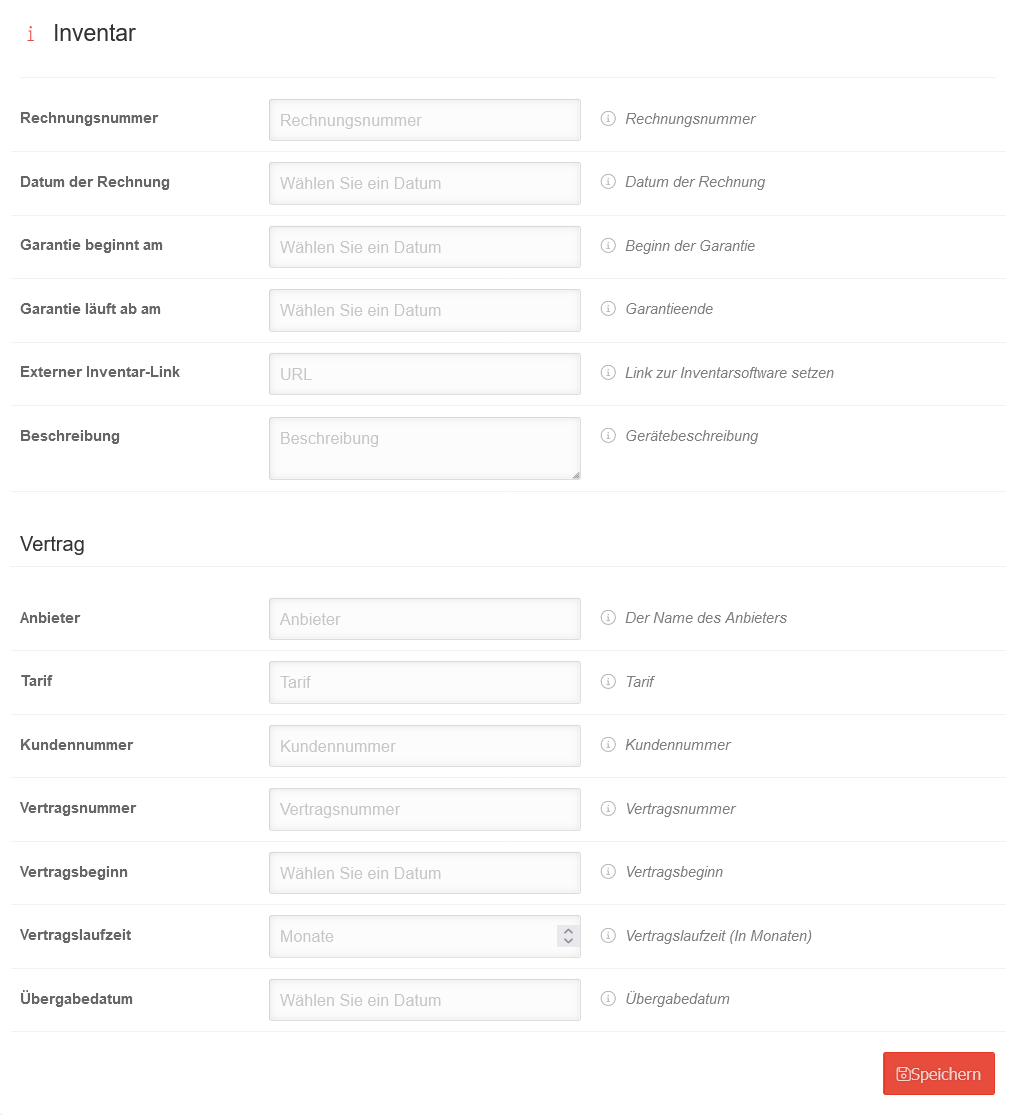 | |